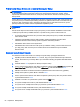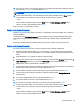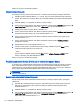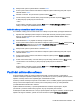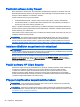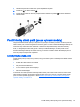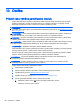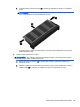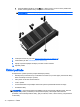User's Guide - Windows 8.1
Table Of Contents
- Vítejte
- Seznámení s prvky počítače
- Připojení k síti
- Navigace pomocí klávesnice, dotykových gest a polohovacích zařízení
- Multimédia
- Řízení spotřeby
- Vypnutí počítače
- Nastavení možností napájení
- Použití úsporných režimů
- Použití napájení z baterie
- Použití externího zdroje napájení
- Přepínaný a duální režim grafického adaptéru (pouze vybrané modely)
- Externí karty a zařízení
- Jednotky
- Zabezpečení
- Ochrana počítače
- Používání hesel
- Používání antivirového softwaru
- Používání softwaru brány firewall
- Instalace důležitých bezpečnostních aktualizací
- Použití softwaru HP Client Security
- Připojení doplňkového bezpečnostního kabelu
- Použití čtečky otisků prstů (pouze vybrané modely)
- Údržba
- Zálohování a obnovení
- Computer Setup (BIOS), MultiBoot a HP PC Hardware Diagnostics (UEFI)
- Podpora
- Technické údaje
- Cestování s počítačem
- Řešení potíží
- Zdroje pro odstraňování potíží
- Řešení potíží
- Počítač nelze spustit
- Obrazovka počítače je prázdná
- Software se chová nestandardně
- Počítač je zapnutý, ale nereaguje
- Počítač se nadměrně zahřívá
- Externí zařízení nefunguje
- Připojení k bezdrátové síti nefunguje
- Disk se nepřehrává
- Film se nezobrazuje na externím displeji
- Proces vypalování disku nezačne nebo se zastaví před dokončením
- Výboj statické elektřiny
- Rejstřík
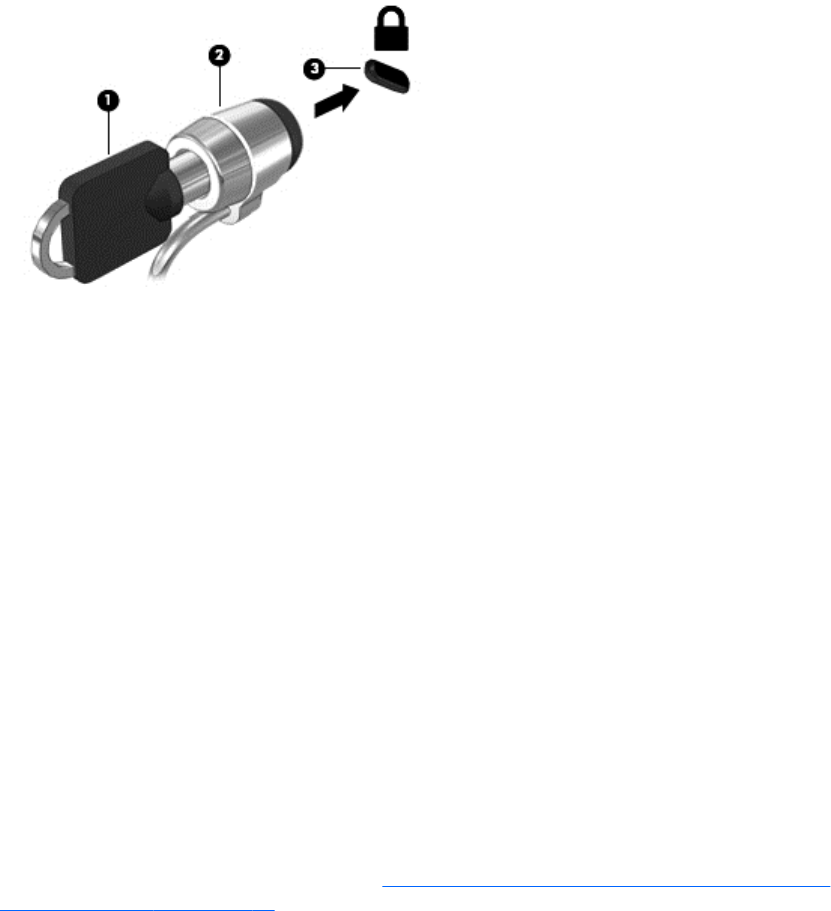
1. Obtočte bezpečnostní kabel okolo pevně zajištěného objektu.
2. Vložte klíč (1) do zámku kabelu (2).
3. Vložte zámek kabelu do zásuvky bezpečnostního kabelu na počítači (3) a klíčem zamkněte
zámek kabelu.
Použití čtečky otisků prstů (pouze vybrané modely)
Integrovaná čtečka otisků prstů je k dispozici na vybraných modelech počítačů. Chcete-li používat
čtečku otisků prstů, musíte zaregistrovat své otisky prstů v modulu Credential Manager nástroje HP
Client Security. Další informace naleznete v softwarové nápovědě nástroje HP Client Security.
Poté, co zaregistrujete vaše otisky prstů v nástroji Credential Manager, můžete použít modul
Password Manager nástroje HP Client Security pro uložení a zadání vašich uživatelských jmen a
hesel do podporovaných webů a aplikací.
Umístění čtečky otisků prstů
Čtečka otisků prstů je malý kovový snímač, který je umístěn v jedné z následujících oblastí vašeho
počítače:
●
Poblíž dolní části zařízení TouchPad
●
Na pravé straně klávesnice
●
V horní části na pravé straně displeje
●
Na levé straně displeje
V závislosti na modelu počítače může být čtečka otisků prstů orientovaná vodorovně nebo svisle.
Obě orientace vyžadují, abyste kolmo přejeli prstem přes kovový snímač. Umístění čtečky otisků
prstů na vašem počítači je popsáno v části
Tlačítka, reproduktory a čtečka otisků prstů (pouze
vybrané modely) na stránce 13.
Použití čtečky otisků prstů (pouze vybrané modely) 67